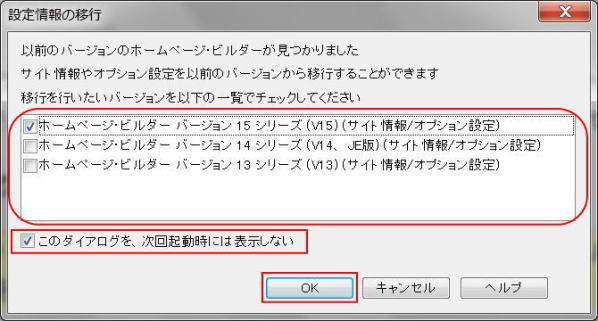設定情報の移行 旧バージョンで作成したサイトの情報などを使用する
ホームページ・ビルダー16を導入する場合、ホームページ・ビルダー15など旧バージョンで作成したサイトの設定情報を使用する手順を紹介します。
設定情報とは、そして設定情報の移行とは
ホームページ・ビルダーの設定情報には、「サイト設定情報」 と 「ファイル転送設定情報」 があります。
「サイト設定情報」 とは、サイト名、トップページファイル名、トップページからのリンク情報、および、どの転送設定を使用するかを含みます。
また、「ファイル転送設定情報」 は、プロバイダのサーバー名、ユーザー名、パスワード、転送先フォルダ、および、ファイル転送履歴が含まれています。
旧バージョンのサイトや設定を引き継いでホームページ・ビルダーの新バージョンで編集を継続することができます。
バージョン16を旧バージョンと同じパソコンにセットアップする場合
バージョン16をインストール後、はじめて起動するときに [設定情報の移行] ダイアログボックスが表示されます。このダイアログボックスを利用すると、サイト情報やオプション設定を以前のバージョンから移行することができます。
[設定情報の移行] ダイアログボックスは、[このダイアログを、次回起動時には表示しない] をオンにして、[OK] ボタンをクリックすることで表示されなくなりますが、必要に応じて起動することもできます。
[設定情報の移行] ダイアログボックスを手動で起動し、実行する方法は次のとおりです。
① Windowsの [スタート] ボタン ![]() をクリックし、[すべてのプログラム → ホームページ・ビルダー16 → メンテナンス → 設定情報の移行] を選択します。
をクリックし、[すべてのプログラム → ホームページ・ビルダー16 → メンテナンス → 設定情報の移行] を選択します。
- [設定情報の移行]ダイアログボックスが起動します。
② 設定を移行したいバージョンのチェック ボックスをオンにし、[OK] ボタンをクリックします。
バージョン16を旧バージョンとは別のパソコンにセットアップする場合
旧バージョンのデータと設定をバージョン16を使うパソコンに移行したあと、データと設定を引き継ぎます。
同じバージョンのホームページ・ビルダーの間でデータを移動する時は、エクスポート/インポート機能でも別のパソコンにサイトを移動できます。
旧バージョンを使っていたパソコンでの操作
ホームページ・ビルダー14以前のバージョンを使っていたパソコンの場合は、 「安心バックアップ・移行ツール」 をセットアップします。
- ホームページ・ビルダー14以前のバージョンを使っていたパソコンに 「安心バックアップ・移行ツール」 をセットアップする方法や利用方法について詳しくは、ホームページ・ビルダーのWebページをご覧ください。
ホームページ・ビルダー15を使っていた場合、「安心バックアップ・移行ツール」 でバージョン15のデータと設定のバックアップをとり、バックアップファイル(*.jhpz)を作成します。
① 旧バージョンのパソコンで、Windows の [スタート] ボタンをクリックし、[すべてのプログラム → ホームページ・ビルダー15 → ツール → 安心バックアップ・移行ツール] を選択します。
- 「ホームページ・ビルダー安心バックアップ・移行ツール」 が起動します。
② [バックアップする] を選択します。
③ [ホームページ・ビルダー バージョン 15 シリーズ (V15)] を選択し、「次へ」 をクリックします。
④ [ファイル名] にデータのバックアップ先とファイル名を設定し、「完了」 をクリックします。
⑤ 外部メモリなどを使い、上でバックアップしたデータ (*.jhpz) を新しいパソコンにコピーします。
バージョン16を使うパソコンでの操作
① バージョン16をセットアップします。
② バージョン16をセットアップされたパソコンで、Windows の [スタート] ボタンをクリックし、[すべてのプログラム → ホームページ・ビルダー16 → ツール → 安心バックアップ・移行ツール] を選択します。
③ [リストアする] を選択します。
④ [ファイル名] に上記⑤でコピーしたデータ (*.jhpz) を設定し、「次へ」 をクリックします。
⑤ [フォルダ名] にデータのリストア先 (保存先) を設定し、「完了」 をクリックします。
- 複数のサイトを作成していた場合、一つずつリストア先を設定します。
- データのリストアが行われます。
⑥ バージョン16を起動して、[設定情報の移行] ダイアログボックスで、設定を引き継ぐバージョンを選択します。
設定情報に関する Q&A
ホームページ・ビルダーを起動すると、一瞬何かが表示されます。読む間もなく消えてしまいます。ホームページ・ビルダーのロゴマークが表示された後、表面的にはビルダーは起動し、時にはサイトを開こうとするとエラーになったり、サイトは開けるのだが、「ツール」 → 「ファイル転送ツールの起動」 でファイル転送を行おうとすると、通常であれば設定済みの転送設定が表示されるはずのところが、その転送設定が見つからないようで、新たに指定を要求する画面が出てしまいます。
- そこで、一瞬で消える表示をスクリーンコピーで見てみました(下図)。「サイト設定または転送設定の情報が壊れています。」 となっていました。当然のことながら、「はい」 とか 「いいえ」 で応答しているわけでは無いのに進んでしまっています。
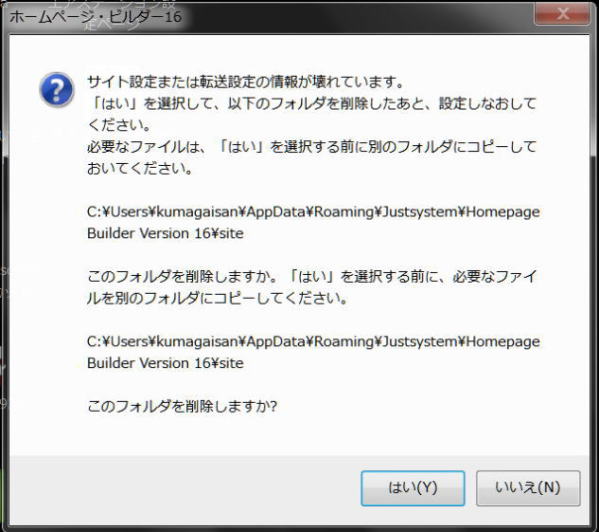
表示されているフォルダー \site 内のフォルダーとファイルを別のフォルダーにコピーし、フォルダーを空にします。そののちホームページ・ビルダー16で 「設定情報の移行」 を行いました。ホームページ・ビルダー15からの移行です。表示されているフォルダー \site には新たにフォルダーおよびファイルが追加されました。その結果、起動に一瞬の表示も出なくなり、ファイル転送ツールの起動時でも、設定済みの転送設定が設定されて表示されるようになりました。